Cum să faci backup unui iPhone
Vă este frică să vă pierdeți datele când schimbați iPhone-ul?Iată cum puteți face backup pentru iPhone în trei moduri diferite.
Realizarea unei copii de rezervă a telefonului este ceva pe care toată lumea ar trebui să-l facă. Chiar dacă nu intenționați să faceți upgrade în curând, cel mai bine este să aveți o copie de rezervă completă a tuturor datelor, în cazul în care se întâmplă ceva cu dispozitivul dvs.
Puteți face backup pentru iPhone-ul dvs. în trei moduri diferite, iar noi vă vom analiza fiecare, astfel încât să puteți decide care metodă funcționează cel mai bine pentru dvs.
Ce am folosit
În funcție de metoda pe care o urmați, veți avea nevoie de echipamente diferite.
- Noi am folosit iPhone 13 Pro, și veți avea nevoie de un iPhone pentru toate cele trei metode.
- Este posibil să aveți nevoie de un cablu adaptor Lightning, un desktop sau laptop Mac sau un PC cu Windows.
Versiunea scurtă: Cum să faci backup pentru iPhone folosind iCloud
- Accesați Setări
- Faceți clic pe ID-ul dvs. Apple
- Faceți clic pe iCloud
- Atingeți Backup iCloud, asigurați-vă că este activat
- Faceți clic pe Backup Now pentru a face backup pentru iPhone
Cum să faci backup pentru iPhone folosind iCloud
-
Etapa
1Accesați Setări
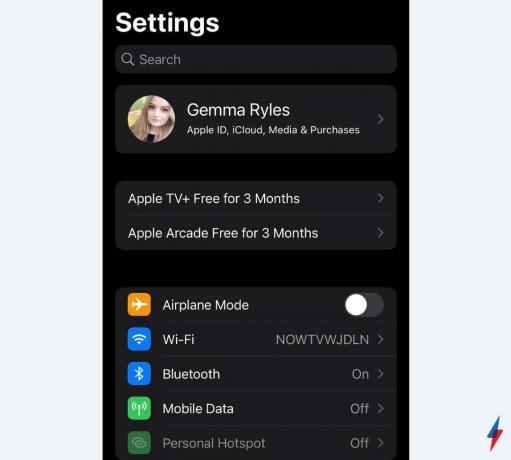
Faceți clic pe pictograma roți mici pentru a intra în aplicația Setări.
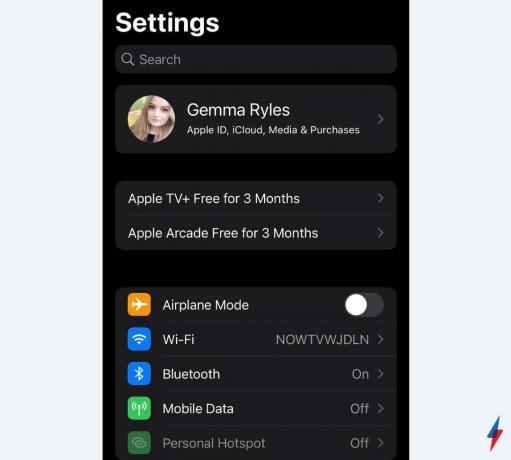
-
Etapa
2Faceți clic pe ID-ul dvs. Apple
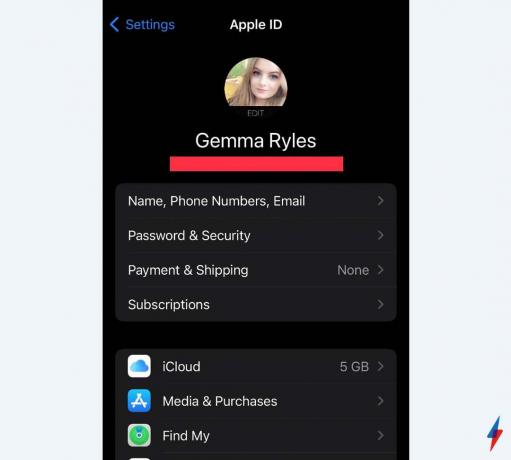
ID-ul tău Apple va fi în partea de sus a Setărilor și, de obicei, va avea o imagine a propriei fețe. Dacă nu sunteți autentificat, asigurați-vă că vă conectați la ID-ul Apple pentru a face backup pentru iPhone.
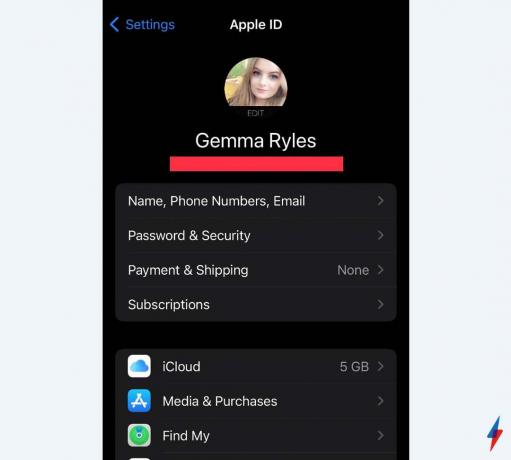
-
Etapa
3Faceți clic pe iCloud
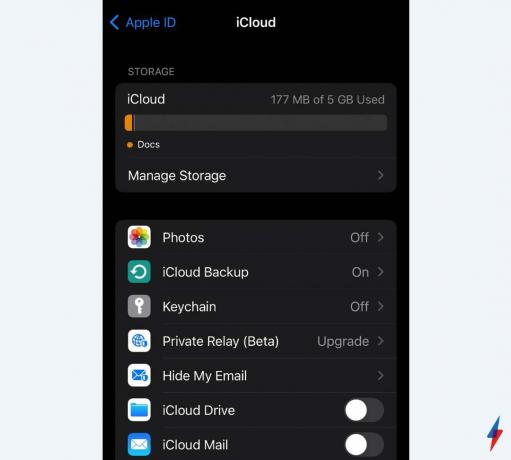
Butonul iCloud vă va aduce la o pagină care vă arată cât spațiu de stocare ați rămas în Cloud.
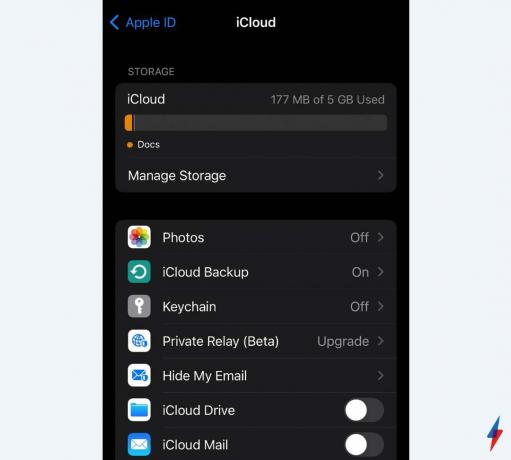
-
Etapa
4Atingeți Backup iCloud, asigurați-vă că este activat
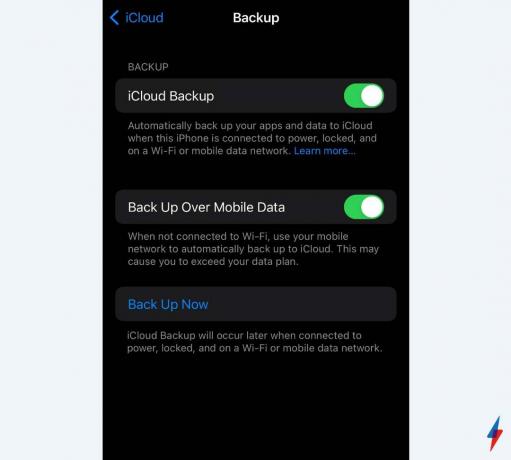
Puteți activa Backup cu ușurință; faceți clic pe iPhone Backup și asigurați-vă că opțiunea de sus este verde.
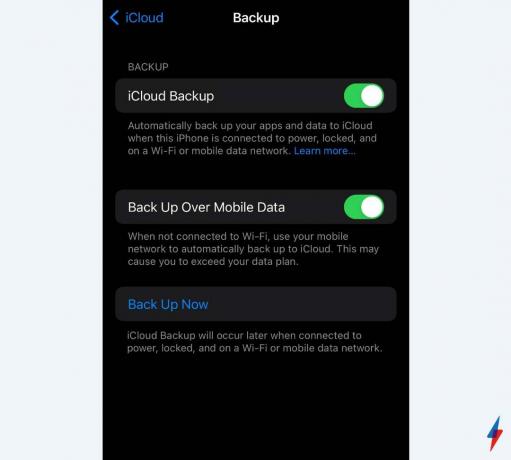
-
Etapa
5Faceți clic pe Backup Now pentru a face backup pentru iPhone
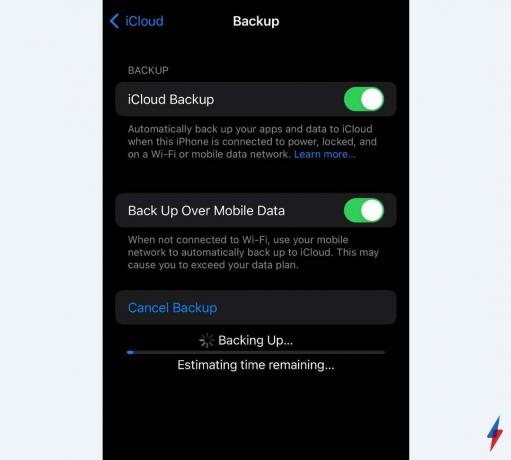
Apăsând Backup Now va începe automat procesul de backup. Puteți anula backup-ul dacă vă răzgândiți.
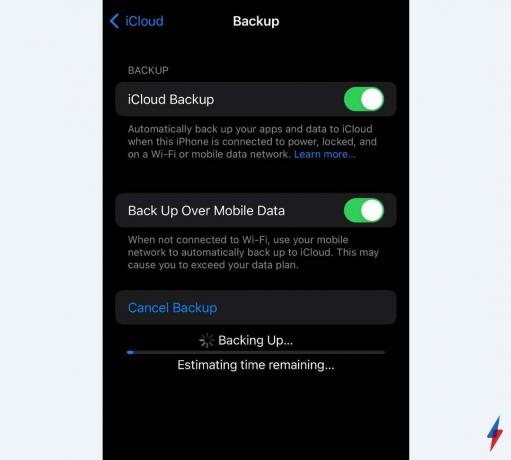
Cum să faci backup pentru iPhone folosind un Mac
- Conectați-vă iPhone-ul la Mac cu un cablu Lightning
- Folosind bara laterală Finder, selectați iPhone-ul
- Faceți clic pe General
- Selectați opțiunea „Fă backup pentru toate datele de pe iPhone pe acest Mac”.
- Dacă doriți, apăsați „Criptați backup local”, pentru a vă cripta datele și a le proteja cu o parolă
- Selectați Backup Now
Cum să faceți backup pentru iPhone folosind un computer Windows
- Conectați iPhone-ul și computerul Windows cu un cablu Lightning
- Deschideți aplicația iTunes pe computer
- Faceți clic pe butonul iPhone din partea stângă sus a ferestrei în iTunes
- Faceți clic pe Rezumat
- Atingeți Backup acum, situat sub Backups
- Dacă doriți, selectați Criptare backup local, introduceți parola și apoi faceți clic pe Set Password pentru o copie de rezervă criptată care este protejată prin parolă
Backup-ul iCloud include aproape toate datele și setările stocate pe dispozitiv, backup-ul iCloud nu includ date care sunt deja stocate în iCloud, cum ar fi contacte sau calendare.
Vă puteți conecta iPhone-ul atât la computerul Mac, cât și la computerul Windows fără fir dacă configurați sincronizarea Wi-Fi. Cu toate acestea, acest lucru nu va fi acceptat pe toate computerele.
S-ar putea sa-ti placa…

Noua aplicație AR a Ikea dezvăluie potențialul ascuns al iPhone 8 și iOS 11
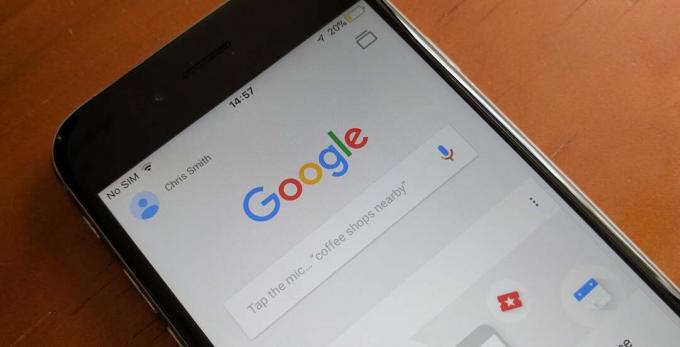
Google plătește o avere remarcabilă pentru a păstra Căutarea pe iPhone

Camerele video iPhone 8 ar putea fi în linie pentru o actualizare serioasă - iată cum
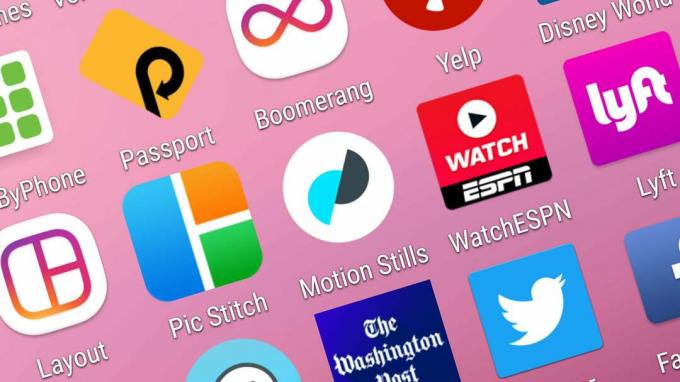
Aplicația Google Motion Stills atinge Android, minus utilitatea
De ce să avem încredere în jurnalismul nostru?
Fondată în 2004, Trusted Reviews există pentru a oferi cititorilor noștri sfaturi amănunțite, impartiale și independente cu privire la ce să cumpere.
Astăzi, avem 9 milioane de utilizatori pe lună în întreaga lume și evaluăm peste 1.000 de produse pe an.



